Além de tirar ótimas fotos de 12 e 48 MP, a câmera CMOS de 1/1,3 polegadas do Mini 3 Professionals é capaz de gravar vídeos nítidos e de alta resolução.
Ao contrário de seu irmão mais novo, o Mini 3, o Mini 3 Professional pode gravar vídeos de até 60 quadros por segundo em 4K e câmera lenta a 120 quadros por segundo em full HD.
Devido a esses recursos, juntamente com o tiro vertical verdadeiro, o Mini 3 Professional funciona bem para caminhantes, ciclistas, alpinistas, criadores de conteúdo de mídia social e todos os demais.
Neste artigo e no vídeo do YouTube incluído, veremos como alterar as várias configurações de vídeo no aplicativo DJI Fly, entrando no Modo Handbook e aproveitando ao máximo a câmera do Mini 3 Professional.
Configurações de vídeo do DJI Mini 3 Professional
Semelhante ao acesso às configurações de foto do Mini 3 Professional, faremos todas as alterações necessárias nas configurações de vídeo na tela Stay View dos aplicativos DJI Fly.
” MAIS: DJI Mini 3 Professional – Como alterar as configurações de fotos
Se você é novo na gravação de vídeos e gostaria de aprender mais sobre isso, sinta-se à vontade para ler este artigo, com imagens de amostra, sobre as melhores configurações de vídeo para o Mini 3 Professional:
” MAIS: Melhores configurações de vídeo para DJI Mini 3 Professional
Modo de vídeo
Para acessar o modo de vídeo enquanto estiver no aplicativo DJI Fly:
PASSO 1: Pressione o ícone acima do botão do obturador à direita.
Aqui você vai ver Foto, Vídeo, Mastershots, Quickshots, Hyperlapse, e panorâmico.
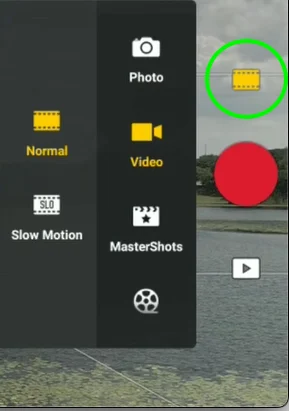
PASSO 2: Escolha o Vídeo opção/ícone.
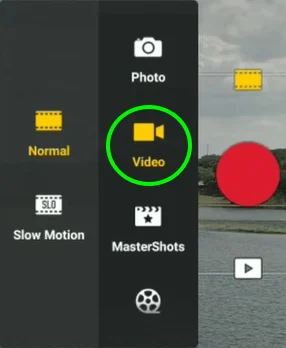
Você notará que, uma vez no modo de vídeo, são apresentados dois modos de disparo separados:
- Regular – modo de vídeo totalmente personalizável
- Câmera lenta – outline automaticamente as configurações de vídeo para os padrões de câmera lenta: 1080p, 120fps – quando no modo Professional, apenas o ISO e o balanço de branco podem ser personalizados
Para alternar entre esses modos de gravação de vídeo, basta escolher aquele que você gostaria de usar.
Modo Professional (Handbook)
Para tirar o máximo proveito do seu vídeo, você vai querer mudar do modo Auto e ir para o modo Professional.
Para mudar para o Modo Profissional:
No canto inferior direito da tela Stay View, você verá uma área onde as configurações da câmera estão localizadas.
No Modo Automático, você verá apenas as seguintes configurações de câmera disponíveis: RES&FPS (Resolução e Quadros por Segundo) e EV (Valor de Exposição).

ETAPA: Toque no ícone da câmera que diz Auto e ele mudará automaticamente para o Modo Professional.
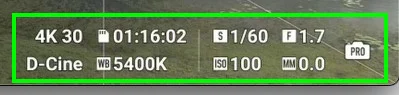
Depois de entrar no Modo Professional, você verá que agora existem algumas opções disponíveis para você ajustar.
Na parte inferior da tela do Modo Professional, você verá 4K 30 (ou uma variação disso, pois é baseado na resolução e quadros por segundo), D-Cine ou Norm., WB, S, ISO, Fe MILÍMETROS.
Com exceção de F (a abertura fixa de 1,7) e MM (medição handbook), todas as opções são ajustáveis, o que ajuda a obter o melhor vídeo possível.
Para alterar esses valores, basta pressionar a área na parte inferior da tela.
4K 30 (Res&FPS)
Esta área é onde você pode alterar a resolução e a taxa de quadros do seu vídeo. Seja qual for o Res & FPS selecionado no momento, será exibido aqui.
A resolução atual e as taxas de quadros do Mini 3 Professionals são:
- 4K 24fps, 25fps, 30fps, 48fps, 50fps e 60fps
- 2.7K 24fps, 25fps, 30fps, 48fps, 50fps e 60fps
- 1080p 24fps, 25fps, 30fps, 48fps, 50fps e 60fps
Observação: Para entrar no modo de câmera lenta, você precisará voltar ao modo de vídeo e escolher câmera lenta para obter o valor de 120fps
Perfil de cores
O Mini 3 Professional possui dois perfis de cores: Regular e D-Cinelike. Dependendo do perfil de cores escolhido, você estará gravando em 8 bits ou 10 bits. Essa escolha será mostrada na tela como D-Cine ou Norm.
D-Cinelike é um bastante perfil de cores de vídeo plano que é específico para drones DJI consumidor/prosumidor.
Quando D-Cinelike é escolhido, o a filmagem será gravada em 10 bits. Você pode escolher o codec h264 ou h265 (codificação de vídeo de alta eficiência). O D-Cinelike é útil para quem usa LUTs em sua gradação de cores.
O Regular profile é a interpretação da DJI da cor que está sendo vista no momento. Esse perfil de cores é útil para aqueles que não desejam classificar a cor de suas filmagens ou para aqueles que desejam fazer ajustes mínimos.
W (Equilíbrio de branco)
balanço de branco uniformiza a temperatura da cor em um vídeo para tornar a cor mais pure e verdadeira. Isso é feito tornando a imagem mais fria ou mais quente, de 2000k (kelvin) a 10000k.
No aplicativo DJI Fly, o balanço de branco é não representado por Ensolarado, nublado, incandescente e personalizadocomo period no aplicativo Go4.
O balanço de branco agora é ajustado usando um Controle deslizante de balanço de branco. O controle deslizante está em valores kelvin numéricos.
Dica: Você pode renunciar à alteração handbook dos valores de kelvin (okay) e apenas escolher Auto. Em Auto, o Mini 3 Professional tentará decidir quais valores de Equilíbrio de Branco são melhores para o condições atuais de filmagem.
S (obturador)
Isso controla quanto tempo ou quão curto o obturador está aberto. Números mais baixos deixam entrar mais luzenquanto Números mais altos minimizam a luz permitido na câmera.
Em vez de usar o obturador para common a luz ao gravar um vídeo, o obturador deve ser usado para common o desfoque de movimento nos vídeos.
Isso é feito usando a regra de 180 graus. Esta regra de filmagem é onde você deseja que seu obturador seja configurado para dobrar (180 graus) sua taxa de quadros, se possível.
Isso significa que, se você estiver gravando a 24 quadros por segundo, deseja que a velocidade do obturador seja o dobro, nesse caso, 1/50 de segundo, já que o Mini 3 Professional não possui a opção 1/48.
Dica: Se você achar que as condições são muito claras para a velocidade do obturador, é recomendável usar um filtro ND definido para minimizar a quantidade de luz que entra na câmera.
Package de filtros de lente ND variável do conceito Okay&F
DJI Mini 3/Mini 3 Professional Variable ND Lens Filters Package ND2-32+ND32-512(2 Pcs), Variable ND Filters 1-5 Stops + 5-9 Stops Compatível com DJI Mini 3/ Mini 3 Professional.
Compre na Amazon
Ganhamos uma comissão se você fizer uma compra, sem nenhum custo adicional para você.
18/04/2023 12h55 GMT
ISO
ISO é o valor de medida para a sensibilidade de uma câmera à luz. À medida que você aumenta o número ISO (o menor sendo 100), mais brilhante será sua filmagem.
Esteja ciente de que quanto mais alto o ISO é aumentado, mais ruído ou granulação é introduzido na filmagem. A faixa ISO do Mini 3 Professionals está entre 100 e 6400, tanto para fotos quanto para vídeos.
Sempre que possível, mantenha o ISO em 100. Se precisar aumentar o brilho, aumente o ISO com moderação.
MILÍMETROS (Medição Handbook)
Isso é semelhante ao Valor de Exposição (EV) no modo Automático. No entanto, ao contrário do EV no modo automático, você não pode alterar o valor da medição handbook no modo profissional.
A medição handbook é um guia baseado em valor que informa quando o seu a exposição está correta com base no ISO e Shutter.



